最近学习UML,使用的Rational Rose 7.0,使用帮助时,才发现windows 10无法打开.hlp的帮助文件。虽然win10默认定向到微软支持页面,但发现通过下载补丁来查看hlp文件,实际只支持vista,win7,win8/8.1。win10并不支持(测试了win10也并不能安装win8.1的KB917607更新)!
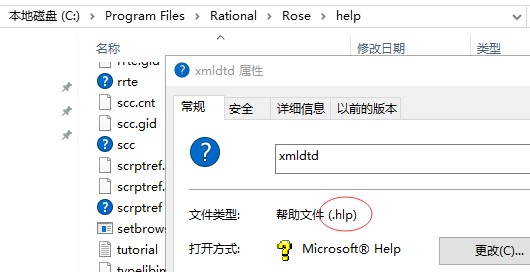
网上搜索了有一些办法,是否有效?真假参半。这里个人实测,分享一下经验。
-
使用windows 8.1 安装KB917607后(windows 7后的系统默认也无法查看.hlp,但可以通过安装官方补丁来解决),将C:\Windows\winhlp32.exe拷贝到win10同样目录覆盖原文件。
测试结果:不可用。点击.hlp文件后,会弹"9009"的报错。
-
使用windows xp下的C:\Windows\winhlp32.exe拷贝到win10同样目录覆盖原文件。
测试结果:可用!
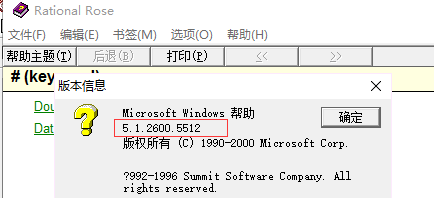
如上图,winhlp32.exe使用的就是windows xp的版本。 - Windows 7,未测试,如有人测试,可以答复下分享经验,以便少走弯路。
分享下操作步骤,关键在winhlp32.exe如何成功替换:
-
windows 10 C:\Windows下的文件,所有者并不是Administrators组下的用户,原所有者为:TrustedInstaller组
默认只有TrustedInstaller组有完全权限。其他组只有读取权限:
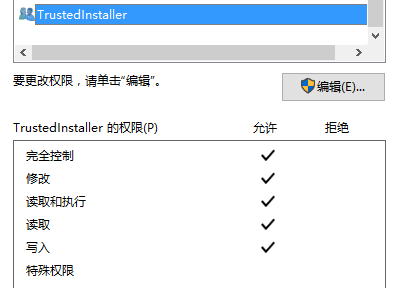

再未更改所有者前,并不能操作该文件。
2.将winhlp32.exe所有者由TrustedInstaller组修改为Administrators组。
修改方法:属性à安全à高级à更改所有者
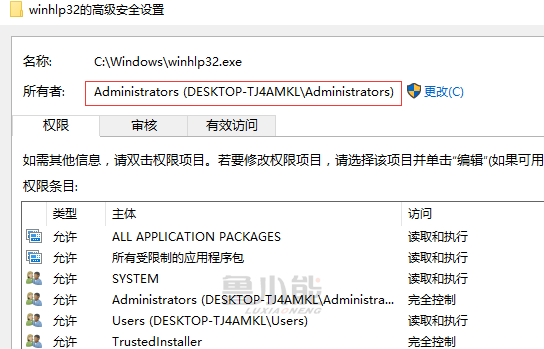
上图为更改后的。
3.对更改后的组增加为完全控制权限。
修改方法:属性→安全→选择Administrators组→编辑,修改为完全控制权限
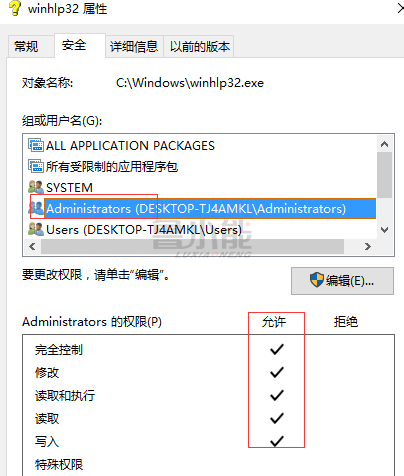
上图为修改后的。这下就可以使用xp下的winhlp32.exe替换掉windows 10下的了。
本文作者为卤小能,转载请注明。
